更新时间:2023-05-05
在[系统管理/升级管理/补丁升级]处,可以对设备进行补丁升级,升级方式有两种:1.离线导入升级;2.通过从在线补丁平台获取到的补丁列表,点击<安装>后进行升级。下面分别对两种升级方式进行演示。
离线导入补丁升级:
没有从云端平台下发的补丁,可以通过手动导入的方式进行升级。
步骤1、在设备控制台[系统管理/升级管理/补丁升级]处,点击<导入>。
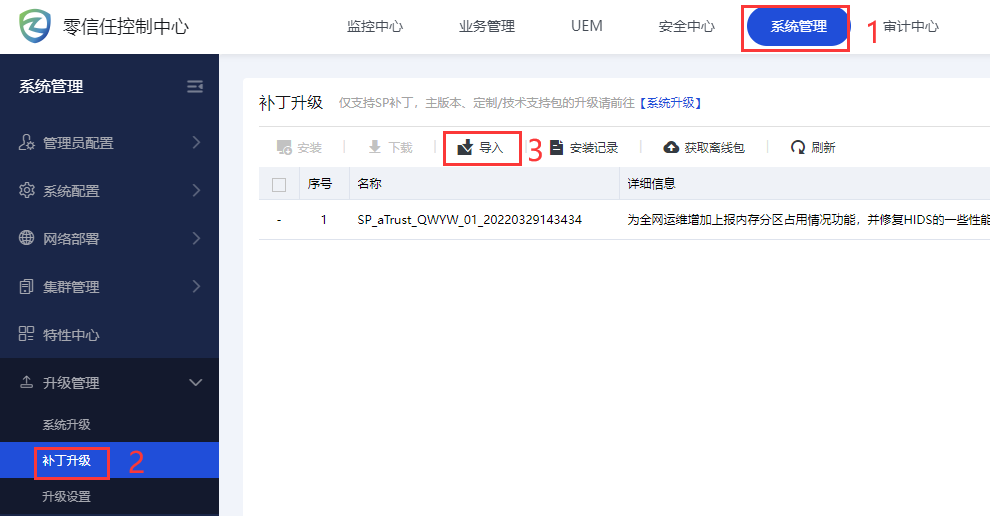
点击<上传文件>。
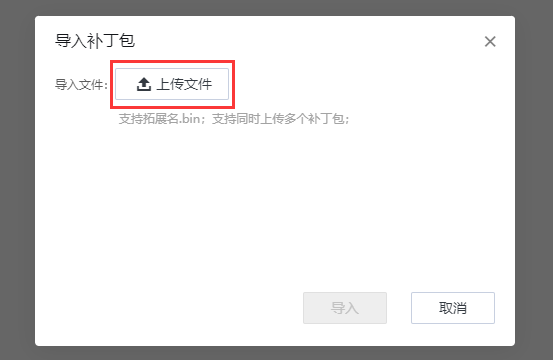
选择存放在PC本地的补丁文件。
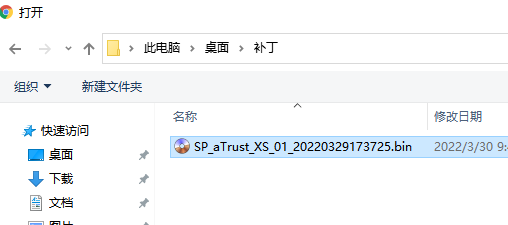
然后点击<导入>。
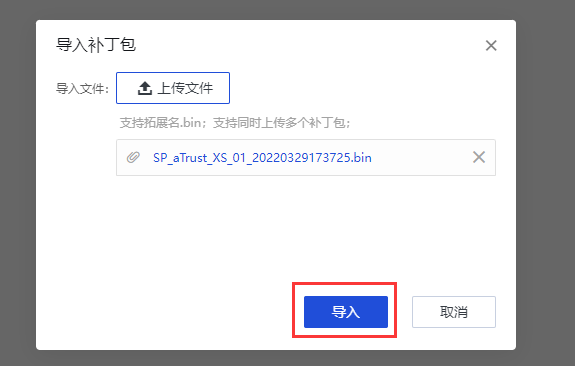
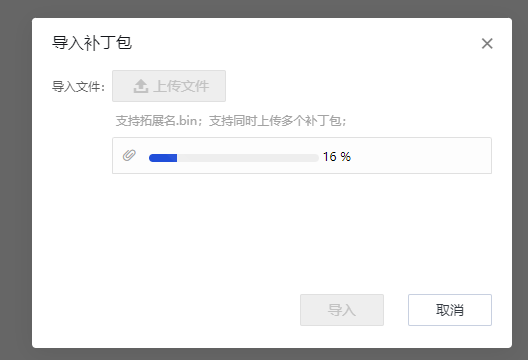
步骤2、导入完成后,点击<安装>。

选择升级方式,在主节点设备上,可以选择单机升级或级联升级,单机升级即只升级本机,级联升级则可以升级本地集群内的其它控制中心设备和已接入到控制中心的代理网关设备。在非主节点设备上,则只能升级本机。
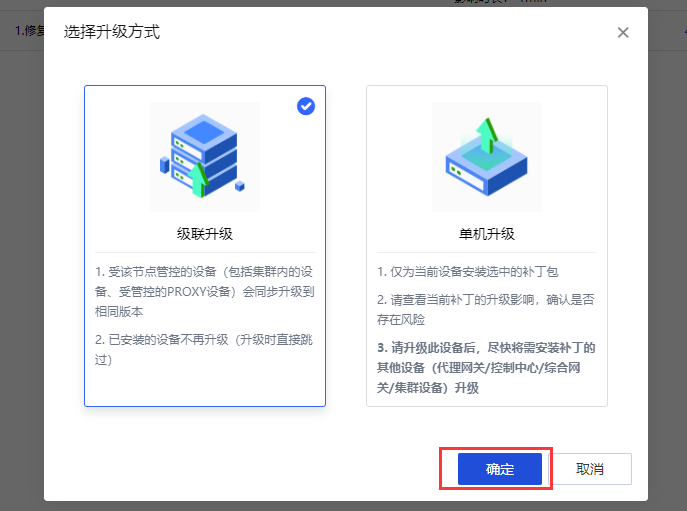
步骤3、进入补丁升级的界面,待补丁包准备完成后,点击<确定升级>。
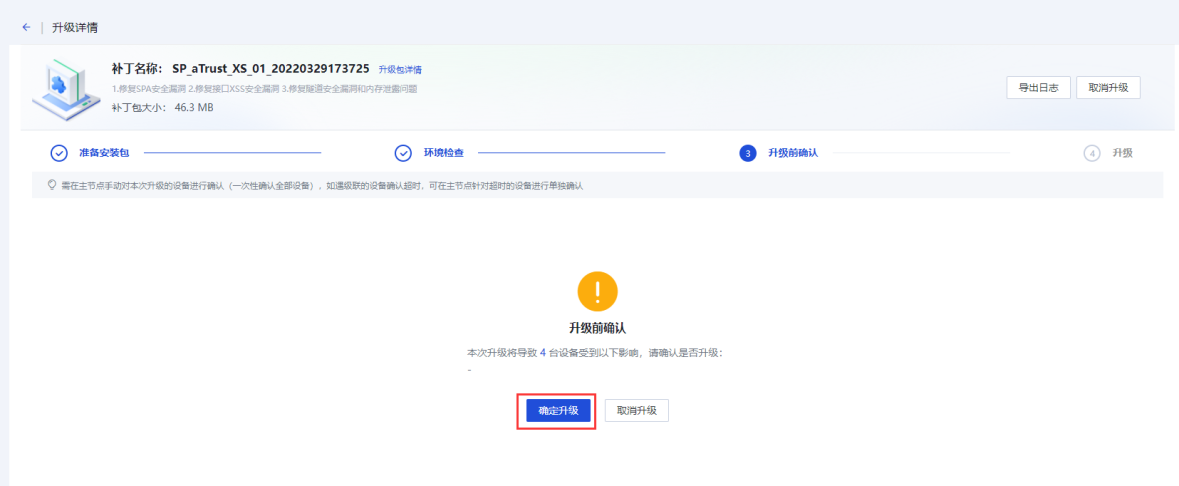
步骤4、进入正式升级流程,请等待设备升级完成。升级期间如遇到异常,可以通过点击<查看日志>获取升级日志详情,然后转发至我司售后人员处理。
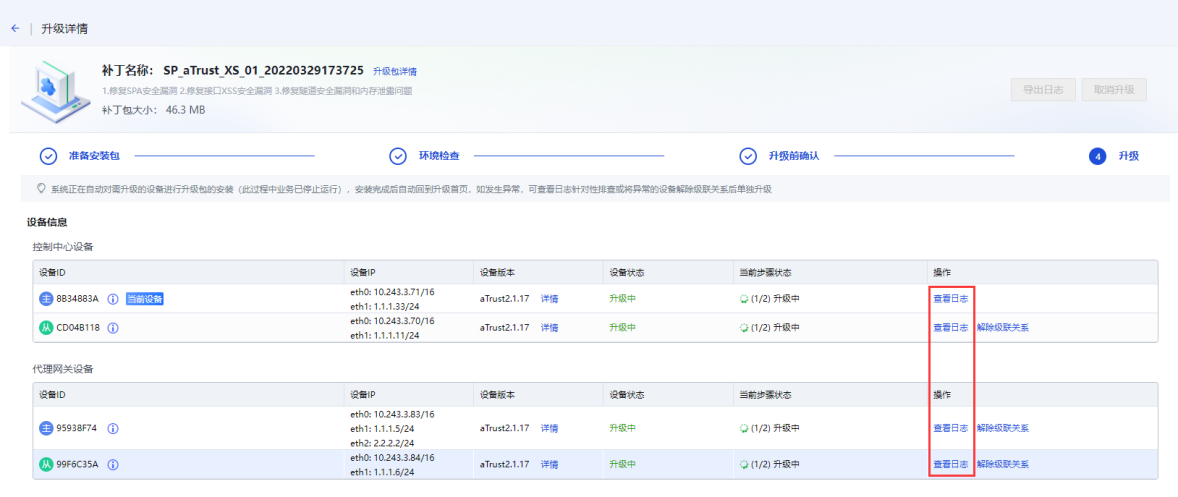
待升级完成后,会有升级成功提示,
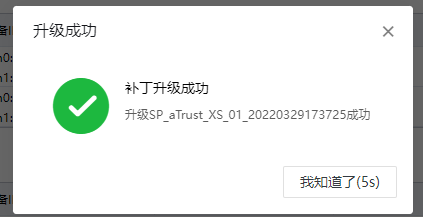
在补丁列表中可以看到补丁的状态为已安装。

在线升级补丁:
步当设备可以访问到互联网的补丁平台时,设备可以从云端平台获取到待更新的补丁列表,且管理员可以在列表中看到补丁的名称、详细信息,升级影响和补丁的安装情况。
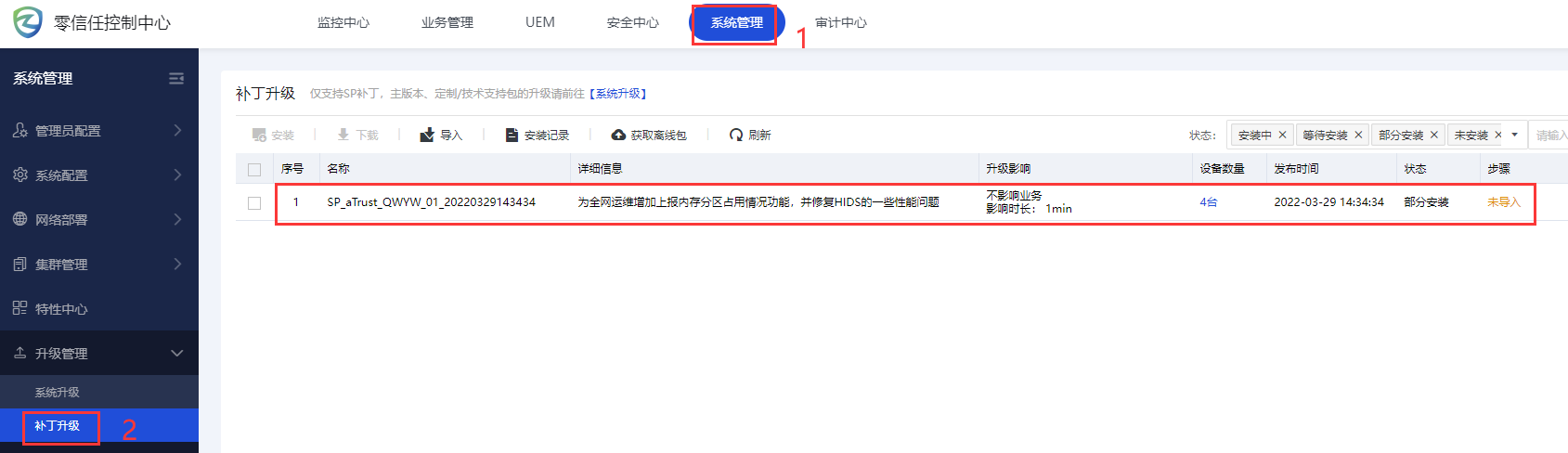
如需在线安装,可按如下步骤进行:
步骤1、点击对应补丁包右侧的<安装>开始在线安装流程。
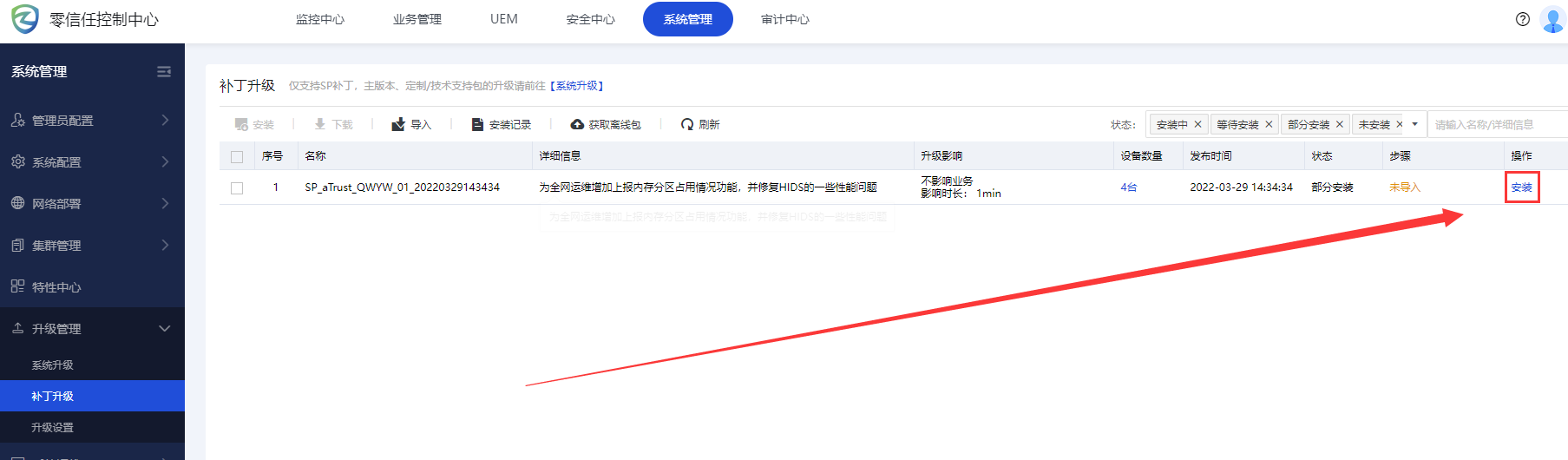
步骤2、选择升级方式,在主节点设备上,可以选择单机升级或级联升级,单机升级即只升级本机,级联升级,则可以升级本地集群内的其它控制中心设备以及已接入到控制中心的代理网关设备。在非主节点设备上,则只能升级本机。
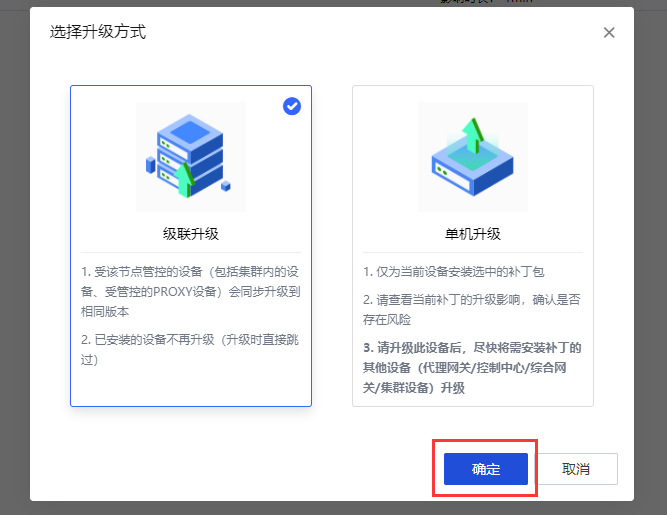
此时设备会自动下载并安装补丁包(如果选择级联升级,已经单独安装过补丁的设备会直接跳过)。
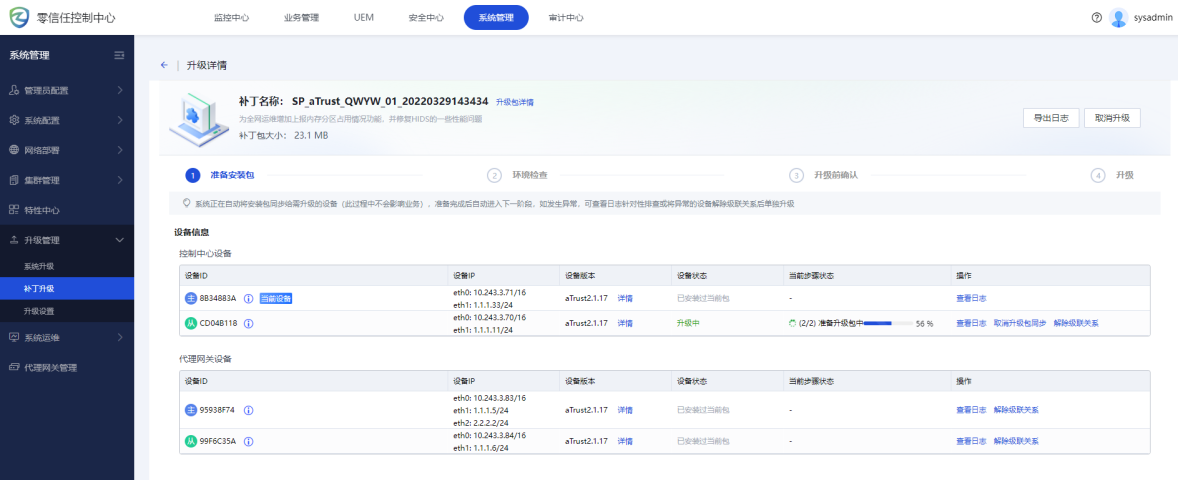
步骤3、补丁包下载完成后,点击<升级前确认>,
 然后就会开始进行补丁升级。
然后就会开始进行补丁升级。

升级期间如遇到异常,可以通过点击<查看日志>获取升级日志详情,然后转发至我司售后人员处理。
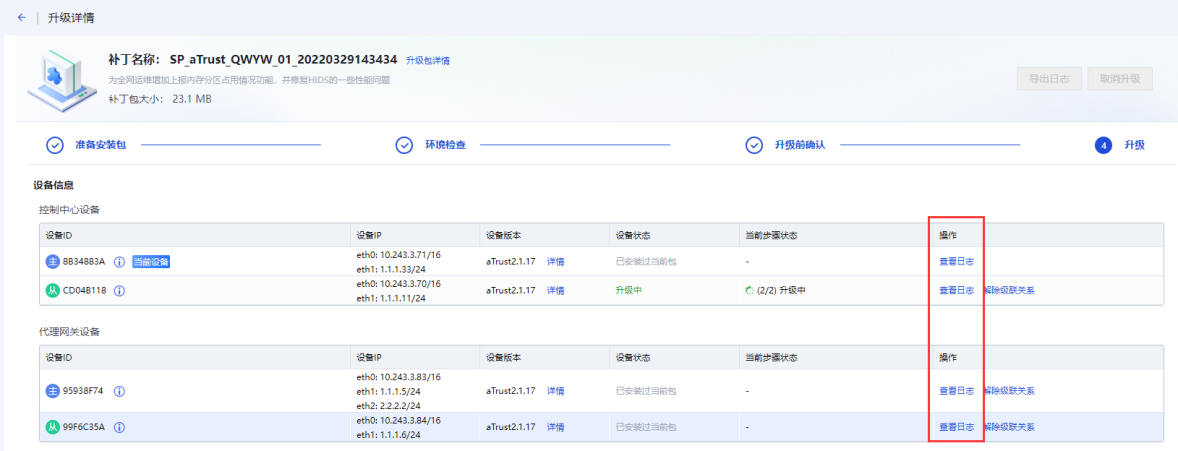
升级完成后设备会提示升级成功,在补丁列表中可以看到补丁的状态为已安装。





